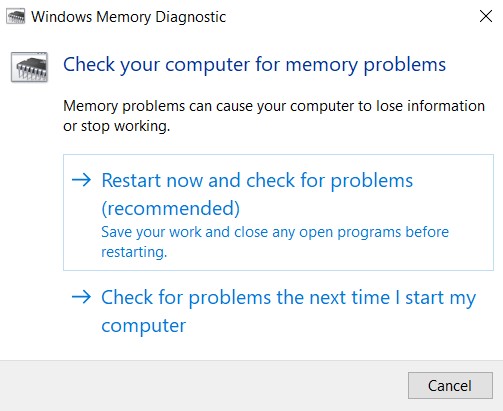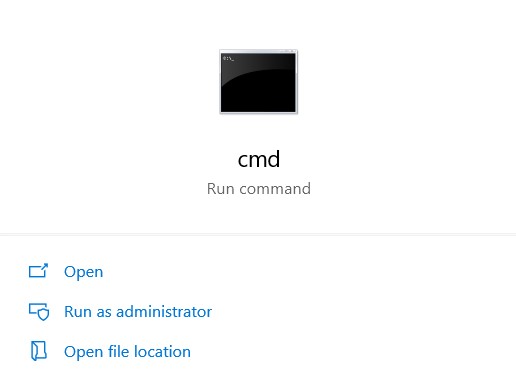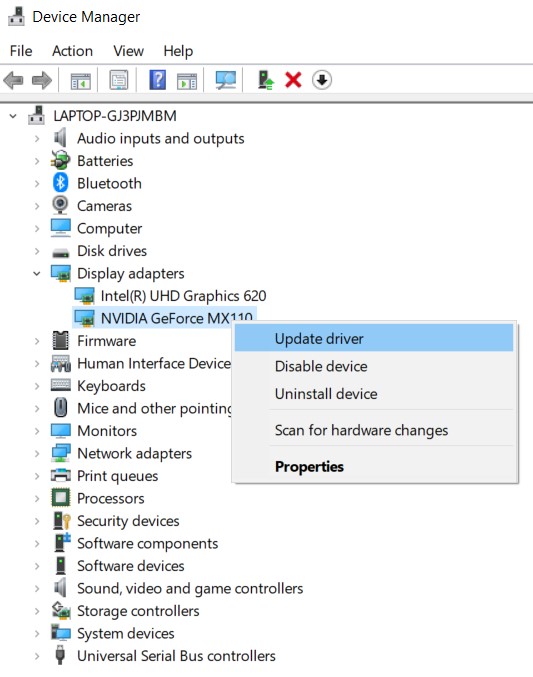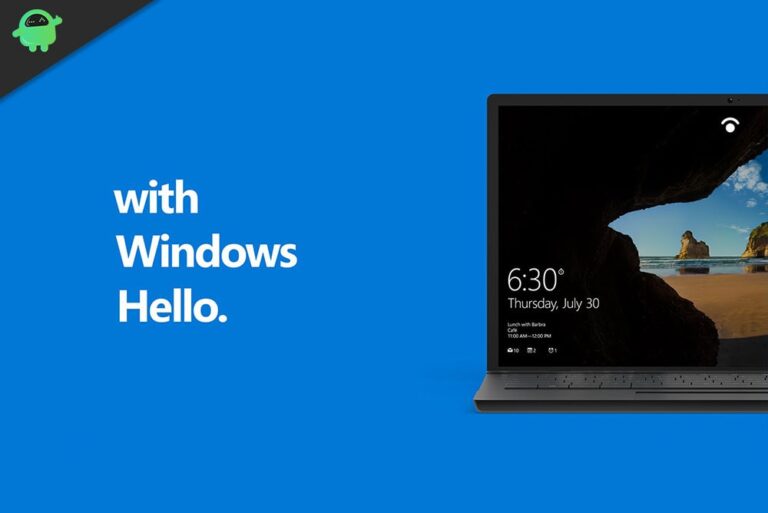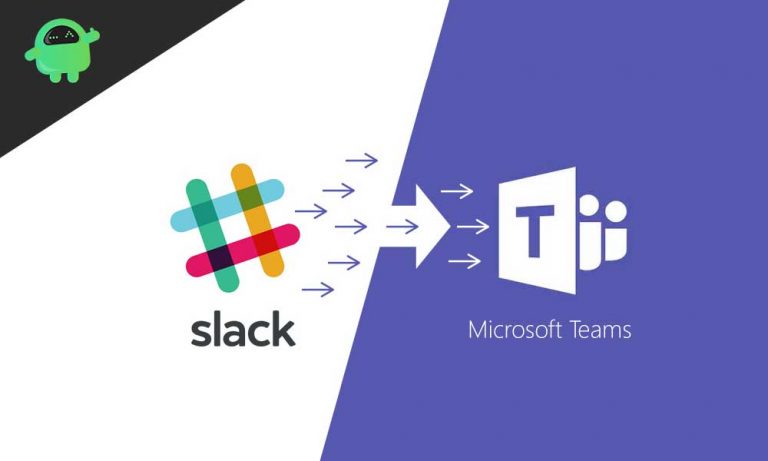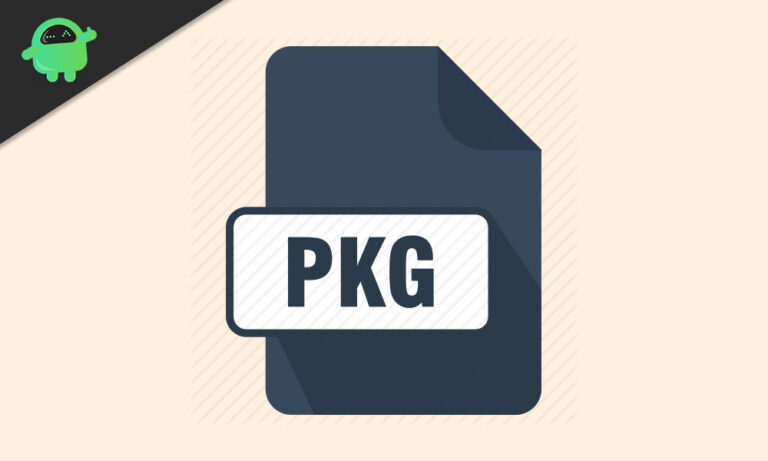Как исправить ошибку BSOD кода остановки управления памятью
В этом руководстве мы перечислим шаги по исправлению ошибки BSOD с кодом остановки управления памятью. Для правильного функционирования ОС Windows в фоновом режиме выполняется множество процессов. И если кто-то из них сталкивается с ошибкой или перестает работать должным образом, Windows выдает ошибку. Одним из особых типов ошибок является ошибка BSOD или Blue Screen Of Death. Как только вы получите эту ошибку, ваш компьютер может не работать должным образом и в результате выключится. Но перед этим он покажет код остановки вместе с сообщением об ошибке BSOD.
В этом случае код остановки будет УПРАВЛЕНИЕ ПАМЯТЬЮ, и вы можете заметить на экране следующее сообщение: На вашем компьютере возникла проблема, и его необходимо перезагрузить. Мы просто собираем информацию об ошибках, а затем перезапустим для вас. Сегодня мы покажем вам, как исправить эту ошибку BSOD с кодом остановки управления памятью. Но перед этим чрезвычайно важно знать, что такое управление памятью и почему эта ошибка возникает в первую очередь. Как только вы узнаете настоящую причину этой ошибки, у вас не будет проблем с опробованием исправлений, упомянутых ниже. Итак, без лишних слов, давайте начнем.

Что такое управление памятью Windows
Как следует из названия, управление памятью играет важную роль в правильном функционировании системной памяти. Он отслеживает каждую ячейку памяти, имеющуюся в вашей системе, и управляет эффективным переходом процессов между оперативной и физической памятью. Точно так же он также решает, сколько оперативной памяти выделить каждому процессу и как перераспределить свободную оперативную память другим процессам. И когда он не может работать должным образом, он выдаст ошибку «Синий экран смерти». Поэтому в этом руководстве мы покажем вам шаги по исправлению ошибки BSOD с кодом остановки управления памятью.
Почему возникает эта ошибка
Эта ошибка обычно может быть вызвана одной из следующих причин:
- Неисправные драйверы
- Проблемы с оборудованием, например видео или видеокартой
- Дисковые ошибки
- Неисправная RAM
- Проблемы с программным обеспечением
Вот некоторые из причин, по которым вы можете столкнуться с указанной ошибкой. Давайте теперь обратим наше внимание на исправление ошибки BSOD кода остановки управления памятью.
Как исправить ошибку BSOD кода остановки управления памятью
Вот различные исправления, которые вы можете попробовать, чтобы исправить ошибку кода остановки.
Запустите средство диагностики памяти Windows 10.
В ОС Windows есть встроенный инструмент диагностики памяти, позволяющий проверить, правильно ли работает системная оперативная память. Так что теперь это определенно может пригодиться. Чтобы использовать этот инструмент, следуйте приведенным ниже инструкциям:
- Перейдите в меню “Пуск” и введите Диагностика памяти Windows.
- Откройте его, и у вас будет два варианта на выбор: перезагрузить сейчас и проверить наличие проблем ИЛИ Проверить наличие проблемы при следующем запуске компьютера. Настоятельно рекомендуется выбрать первый вариант.

- Инструмент перезагрузит ваш компьютер, просканирует и запишет все ошибки в текстовый файл. Как только это произойдет, нажмите Windows + X и выберите Просмотрщик событий вариант.
- Затем выберите Средство просмотра событий (локальное) > Журналы Windows > Система. С правой стороны нажмите найти и введите ПамятьДиагностика. Наконец, нажмите «Найти далее». Теперь вам нужно проверить и изучить любую ошибку, обнаруженную инструментом.
Запустите CHKDSK
CHKDSK проверяет файловую систему, проверяет наличие проблем и впоследствии исправляет их. Вот как вы можете запустить команду «Проверить диск» и попытаться исправить ошибку BSOD кода остановки управления памятью.
- открыто Командная строка из меню “Пуск”. Обязательно запускайте его от имени администратора.
- Теперь просто введите chkdsk / r command и нажмите Enter. Затем эта команда проверит наличие ошибок и, если обнаружит, исправит то же самое.
- Однако если вы получили сообщение о том, что Chkdsk не может запуститься, потому что том в настоящее время используется другим процессом, вы можете перенести эту проверку на более позднее время, ответив утвердительно с помощью клавиши Y.
Запустить команду SFC
System File Checker (SFC) – еще один довольно удобный инструмент, который проверяет и исправляет любые поврежденные файлы Windows. В то время как CHKDSK проверяет весь диск на наличие ошибок, команда SFC проверяет каждый файл отдельно.
- Так что перейдите в меню «Пуск» и введите командную строку. Откройте его с правами администратора.

- После запуска введите DISM / online / cleanup-image / restorehealth и нажмите Enter.
- Успешное выполнение команды и завершение процесса может занять около 20-30 минут.
- Наконец, введите sfc / scannow команду и нажмите ввод. Теперь Windows выполнит глубокое сканирование, найдет любые поврежденные системные файлы и отныне также восстановит их.
Это должно исправить ошибку BSOD кода остановки управления памятью. Если вы все еще сталкиваетесь с проблемами, попробуйте следующие исправления.
Обновить видеокарту
Также может случиться так, что приводы вашей видеокарты могут быть неисправны, повреждены или работать неправильно. В этом случае лучше всего обновить его сразу. Для этого выполните следующие инструкции:
- Запустить Диспетчер устройств из меню “Пуск”. Вы также можете щелкнуть правой кнопкой мыши меню «Пуск» и выбрать указанный вариант.
- Теперь поищите Адаптер дисплея раздел и щелкните по нему, чтобы развернуть список.
- Найдите свои основные драйверы (выделенная видеокарта), щелкните его правой кнопкой мыши и выберите Обновите драйверы.

- В следующем всплывающем окне выберите Автоматический поиск обновленного программного обеспечения драйвера. На этом этапе убедитесь, что вы подключены к Интернету.
Затем Windows выполнит поиск последнего обновления для вашего видеодрайвера и впоследствии обновит его. Перезагрузите компьютер и проверьте программу, в которой возникла ошибка. Ошибка BSOD с кодом остановки управления памятью теперь должна быть исправлена. В противном случае вам, вероятно, следует перейти к следующему варианту в качестве последнего средства.
Сбросить ваш компьютер
Если ничего не работает, вы можете перейти к точке восстановления системы. Однако в некоторых случаях может случиться так, что последнее восстановление, выполненное ОС, может иметь указанную проблему. Так что в этом случае вам не останется выбора, кроме как перезагрузить компьютер. Вот как это можно было сделать.
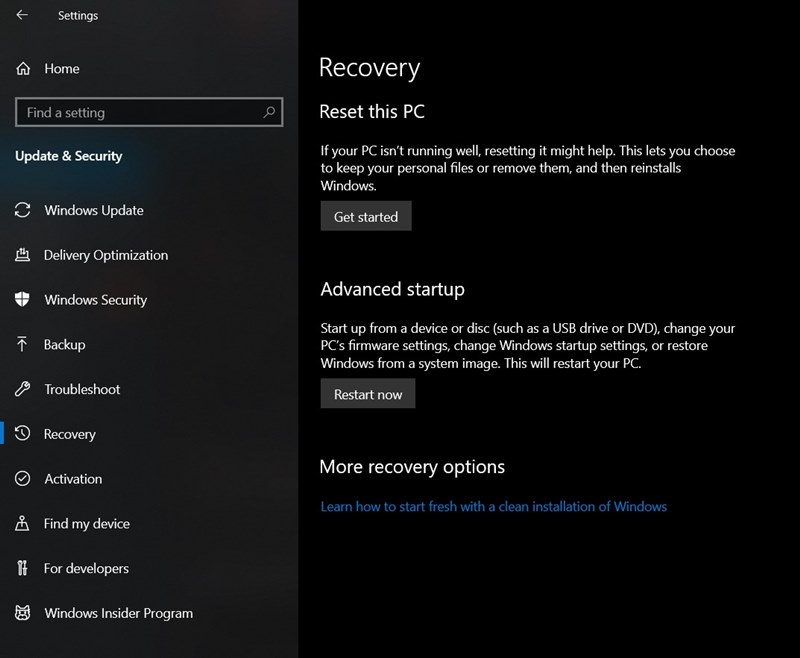
- Перейти к Настройки из меню “Пуск”.
- Перейти к Обновление и безопасность параметр и в строке меню слева выберите Восстановление.
- Первый вариант, который вы заметите, будет Сбросить ПК вариант. Нажмите на Начать и следуйте инструкциям на экране. Вы по-прежнему можете сохранить все свои личные файлы нетронутыми, просто выберите указанный вариант, когда его спросят.
Вывод
Итак, это были различные исправления, связанные с ошибкой BSOD кода остановки управления памятью. Не существует единого универсального решения. Для разных пользователей могут работать разные исправления. В связи с этим, дайте нам знать, какой из них сделал эту работу за вас. Точно так же ознакомьтесь с нашими советами и хитростями для iPhone, советами и уловками для ПК и советами и уловками для Android, чтобы получить больше таких интересных советов.